您在使用 Guiformat 時遇到過這種情況嗎?如果您遇到「無法開啟裝置 getlasterror()=32」錯誤且不知道如何解決,本文將為您提供最佳解決方案。
為什麼會出現「無法開啟裝置Getlasterror()=32」錯誤?
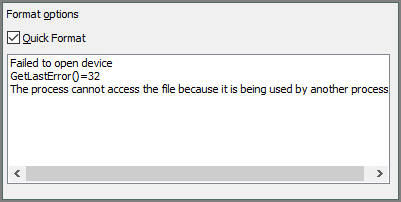
Guiformat 工具程式也稱為 FAT32 格式化公用程式。FAT32檔案系統主要用於格式化大於 32G 的磁碟。但是有時候使用該指令會出現錯誤。在我們解釋如何操作之前,我們需要知道為什麼會出現「無法開啟裝置 getlasterror()=32」的錯誤。主要有兩個原因:
1. 該檔案或程式正在被另一個程式使用。
2. 沒有系統管理員權限來執行 FAT32 公用程式。
這兩個問題該如何解決呢?不用擔心,非常簡單。請繼續閱讀!
如何修復「無法開啟裝置 Getlasterror()=32」錯誤?
我們分析了兩個導致「failed to open device getlasterror()=32」的原因。您需要關閉檔案和程式或以系統管理員身分執行 FAT32 格式。您可以依照以下步驟操作。
指南 1. 關閉檔案或程序
如果該工具偵測到檔案正在被另一個進程使用,您可以透過關閉其中一個程式來修復「無法開啟裝置 getlasterror()=32」錯誤。您可以點擊程式右上角的「X」圖式,或停用該程式。
步驟 1.開啟 Windows 按鈕並點選「應用程式」。
步驟 2.選擇底部的「啟動」。
步驟 3.選擇需要關閉的檔案,點選右側的「開」按鈕。
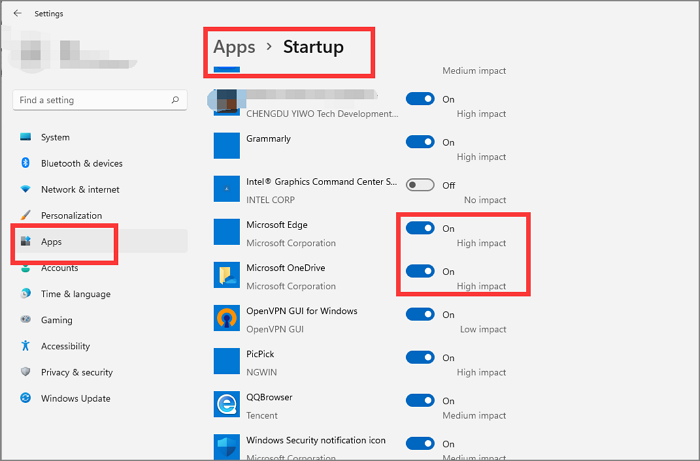
步驟 4.關閉「設定」視窗。
步驟 5.重新啟動電腦,檢視「無法開啟裝置 getlasterror()=32」錯誤是否已修復。
此外,您也可以透過開啟「任務管理員」並點擊「結束任務」來結束任務。
指南 2. 以系統管理員權限執行
「無法開啟裝置 getlasterror()=32」錯誤的另一個原因是您沒有以系統管理員權限執行。如果您已關閉其他程式,或者沒有其他程式正在執行,您可以嘗試以系統管理員權限執行 guiformat.exe 檔案。此操作僅需兩步驟。
步驟 1.找到 Guiformat 檔案,然後右鍵點選「以系統管理員身份執行」。
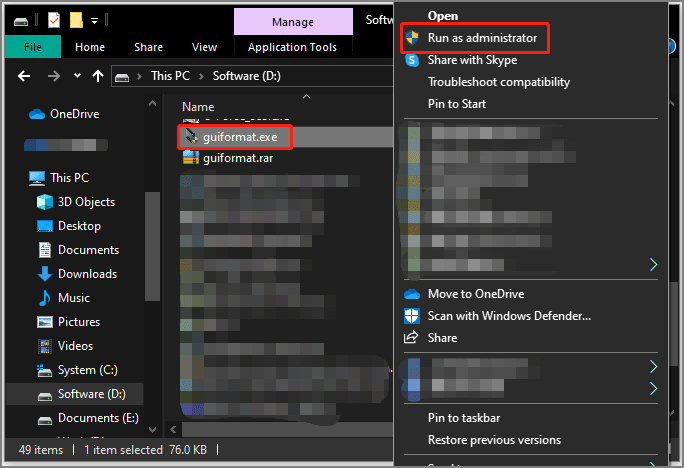
步驟 2. 開啟 FAT32 格式並嘗試再次格式化磁碟。
好的,現在您可以看看是否還有錯誤訊息。嘗試關閉檔案和程式並以系統管理員身分執行 FAT32 格式後,如果無法解決此問題,您可以嘗試其他格式化方法。
修正「無法開啟裝置 Getlasterror()=32」錯誤的專業替代方案
當無法使用 Guiformat 進行格式化時,您也可以使用 Windows 上的其他工具進行格式化。這裡我們推薦一款簡單但專業的軟體:EaseUS Partition Master Free。透過以下比較我們可以明白為什麼選擇它。
| 比較 | EaseUS Partition Master | Guiformat(或 FAT32 格式) |
|---|---|---|
| 支援的檔案系統 | NTFS、EXT2/3/4、FAT12/16/32、ReFS、exFAT | FAT32 |
| 支援的作業系統 | Windows 11/10/8.1/8/7/Vista/X | Win7/WinXP/Win10 |
我們可以看到 EaseUS Partition Master 支援格式化更多的檔案系統,並且可以更快的完成格式化。該軟體可以支援各種系統。而且操作起來也非常簡單。以下是具體步驟:
- 右鍵點選要格式化的外接硬碟或 USB,然後選擇「格式化」。
- 設定磁碟機代號、檔案系統(NTFS/FAT32/EXT2/EXT3/EXT4/exFAT)和磁碟區大小,然後點選「確定」。
- 點選「確定」繼續。
- 點選「執行操作」按鈕,然後點選「應用」格式化硬碟磁區。
EaseUS Partition Master還能做什麼?
至於格式化,EaseUS Partition Master 支援多種檔案系統格式。此外,作為多功能磁碟效能最佳化工具,軟體還具有以下特點:
- 將磁碟初始化為MBR / GPT
- 升級磁碟而不丟失資料
- 輕鬆清除磁碟分割和資料
- 將NTFS 轉換為 FAT32而不會遺失資料。
- 檢查磁碟並修復損壞的檔案系統
- 直接將主要磁區轉換為邏輯磁區
總而言之,EaseUS Partition Master 是一款值得嘗試的磁碟管理軟體。它是管理電腦磁碟的完美基本工具。
結論
Guiformat(也稱為 FAT32 格式化工具)是一個方便且免費的工具,可以輕鬆地將大於 32GB 的檔案格式設定為 FAT32 檔案系統。但請確保只開啟一個檔案或程式。否則,您將收到類似「無法開啟裝置 getlasterror()=32」的錯誤。
如果您無法解決 Guiformat 問題,請不要擔心。本文也提供了 Guiformat 的最佳替代方案:EaseUS Partition Master,它提供了更快、更全面的磁碟格式化功能。除了 FAT32 之外,軟體還支援更多檔案系統格式。
關於開啟裝置失敗 Getlasterror()=32 的常見問題
本文解決了使用 Guiformat 格式化為 FAT32 時遇到的問題。以下是有關 FAT32 格式的更多問題。
1. FAT32 是什麼?
FAT32 是一種磁碟格式或檔案系統,是 FAT 檔案系統的 32 位元版本。它廣泛用於 USB 隨身碟、快閃卡和外接硬碟。
2. FAT32 格式化工具是什麼?
這個免費且方便的程式可以將超過 32GB 的硬碟、SD 卡和 USB 格式化為 FAT32 檔案系統。
3. 2 TB 的磁碟可以格式化為 FAT32 嗎?
當然,您可以將 2TB 硬碟格式化為 FAT32。但是磁碟管理、Diskpart 和檔案總管僅支援小於 32GB 的磁碟。因此,您可以選擇 FAT32 格式化工具。
這篇文章有解決您的問題嗎?
相關文章
-
![]() Ken/2025-07-08
Ken/2025-07-08
-
![]() Agnes/2025-01-24
Agnes/2025-01-24
-
![]() Ken/2025-02-11
Ken/2025-02-11
-
![]() Gina/2025-01-24
Gina/2025-01-24
關於 EaseUS Partition Master
全面的磁碟 & 分割區管理軟體,適合個人或商業用途。讓它幫您管理硬碟:調整分割區大小,格式化,刪除,克隆或格式轉換。
簡易教學影片

如何切割Windows 11/10/8/7硬碟
這篇文章是否有幫到您?
需要我們提供什麼樣的幫助
輸入問題並找到答案。
